
Menú
Convertidor de Spotify
Los mejores bloqueadores de anuncios de Spotify en 2024
Actualizado en enero de 2024Spotify ofrece una versión gratuita de su servicio que se financia con publicidad y una versión premium que no tiene publicidad pero requiere una suscripción de pago. Algunos usuarios pueden encontrar molestos los anuncios de Spotify, pero no pueden pagar el costo de Spotify Premium. Si bien Spotify Premium es la forma oficial de deshacerse de los anuncios en Spotify, también hay varias extensiones y herramientas de bloqueo de anuncios disponibles para navegadores web y sistemas operativos para bloquear o evitar los anuncios de Spotify. Los presentaremos en este artículo. Sin embargo, es importante tener en cuenta que el uso de bloqueadores de anuncios en sitios web o aplicaciones, incluido Spotify, va en contra de los términos de servicio de la plataforma respectiva, lo que puede resultar en la suspensión o cancelación de la cuenta.
CONTENIDO
Parte 1 Bloqueadores de anuncios de Spotify para navegadores web
Parte 2 Bloqueadores de anuncios de Spotify para Mac
Parte 3 Bloqueadores de anuncios de Spotify para Windows
Parte 4 Bloqueadores de anuncios de Spotify para iOS
Parte 5 Bloqueadores de anuncios de Spotify para Android
Parte 6 Bloquea los anuncios de Spotify con Ondesoft Spotify Converter
Parte 1 Bloqueadores de anuncios de Spotify para navegadores web
Al usar una extensión como uBlock Origin y SpotiAds, puedes tener una experiencia más agradable y optimizada en Spotify, sin la distracción de los anuncios.
1. Origen de uBlock
uBlock Origin es una popular extensión bloqueadora de anuncios de código abierto para navegadores web, diseñada para bloquear anuncios en línea, rastreadores y otro contenido no deseado. La extensión está disponible para Chrome, Chromium, Edge, Firefox, Opera, Pale Moon, así como para versiones de Safari anteriores a la 13.
¿Cómo utilizar uBlock Origin?
1. Vaya a uBlock Origin y agregue la extensión a su navegador.
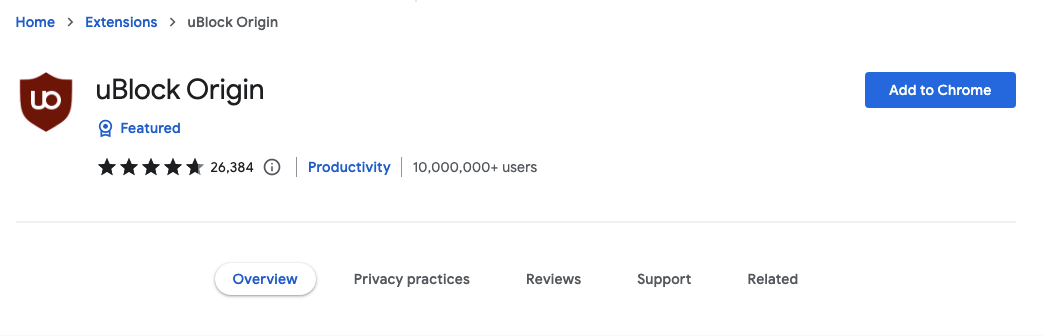
2. Vaya a open.spotify.com para disfrutar de cualquier canción, álbum y lista de reproducción sin anuncios.
2. Anuncios de Spoti
Si prefieres no bloquear los anuncios en todo Internet, SpotiAds es una extensión útil que puedes usar para bloquear los anuncios solo en Spotify. Esta extensión te permite disfrutar de la reproducción ininterrumpida de música en Spotify sin la molestia de los anuncios.
Esta extensión bloqueará la reproducción de anuncios de audio molestos en Spotify. Al usarla, los anuncios no se reproducirán en el reproductor web en línea de Spotify™ y, en su lugar, se reproducirá la siguiente canción. Tenga en cuenta que esto no afectará a su teléfono inteligente, etc.
¿Cómo usar SpotiAds para bloquear anuncios de Spotify?
1. Vaya a SpotiAds y agregue la extensión a su navegador.
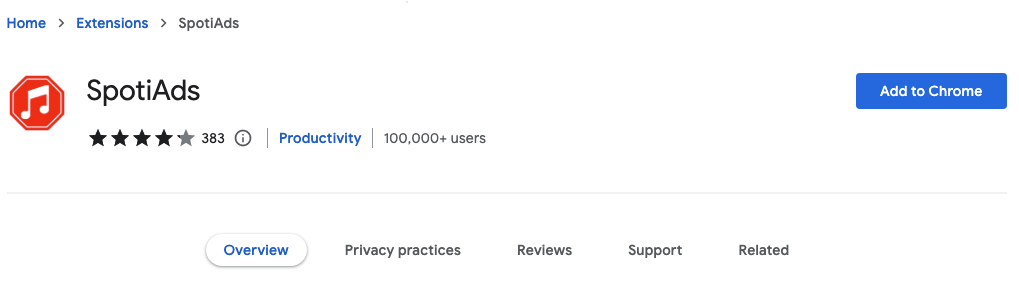
2. Vaya a open.spotify.com para disfrutar de cualquier canción, álbum y lista de reproducción sin anuncios.
3. Navegador Brave
Utilice el reproductor web Spotify con el navegador Brave, que viene con un bloqueador de anuncios incorporado y los anuncios se omiten de forma predeterminada.
Parte 2 Bloqueadores de anuncios de Spotify para Mac
Bloqueador de publicidad de Spotify para MacOS
En Mac, puedes usar Spotify-Adblock-MacOS para bloquear los anuncios de Spotify. Sigue los pasos a continuación:
-
Vaya a https://www.spotify.com/in-en/download/mac/ y descargue el cliente de escritorio de Spotify.
-
NOTA: NO ABRA SPOTIFY. PRIMERO SIGA LOS PASOS QUE SE INDICAN A CONTINUACIÓN
-
Paso 1: Descargue este repositorio.
-
Paso 2: Abra Keychain Access. Haga clic en Asistente de certificados. Luego, seleccione "Crear certificado".
-
Paso 3: Escriba " adblock_spotify " en la sección Nombre, seleccione el tipo de identidad como "Raíz autofirmada" y el tipo de certificado como "Firma de código"
-
Paso 4: Haga clic en Crear.
-
Paso 5: Ahora abre la Terminal. Ve a la carpeta donde descargaste este repositorio. Por ejemplo: cd /Users/Name/Downloads......
-
Paso 6: Después de eso, escribe bash install.sh adblock_spotify
-
¡Ahora abre la aplicación Spotify y disfruta!
Parte 3 Bloqueadores de anuncios de Spotify para Windows
Punto X
SpotX es un cliente de Spotify modificado para Windows 7-11 que bloquea los anuncios de Spotify. Instale la versión de escritorio de Spotify para Windows aquí (no la versión de Microsoft Store) y luego ejecute este archivo bat .
Características de SpotX:
- Bloquea todos los anuncios de banner, vídeo y audio en Spotify.
- Opciones para ocultar podcasts, episodios y audiolibros de la página de inicio de Spotify.
- Opciones para bloquear las actualizaciones automáticas de Spotify.
Condimentar
Spicetify en sí no es un bloqueador de anuncios. Después de instalarlo en Windows, debería aparecer una pestaña llamada "Marketplace" en Spotify y, en "Extensiones", hay un complemento "Adblock" que elimina los anuncios. Vaya a Marketplace > Extensiones y busque Adblock. Spicetify también está disponible en Mac y Linux.
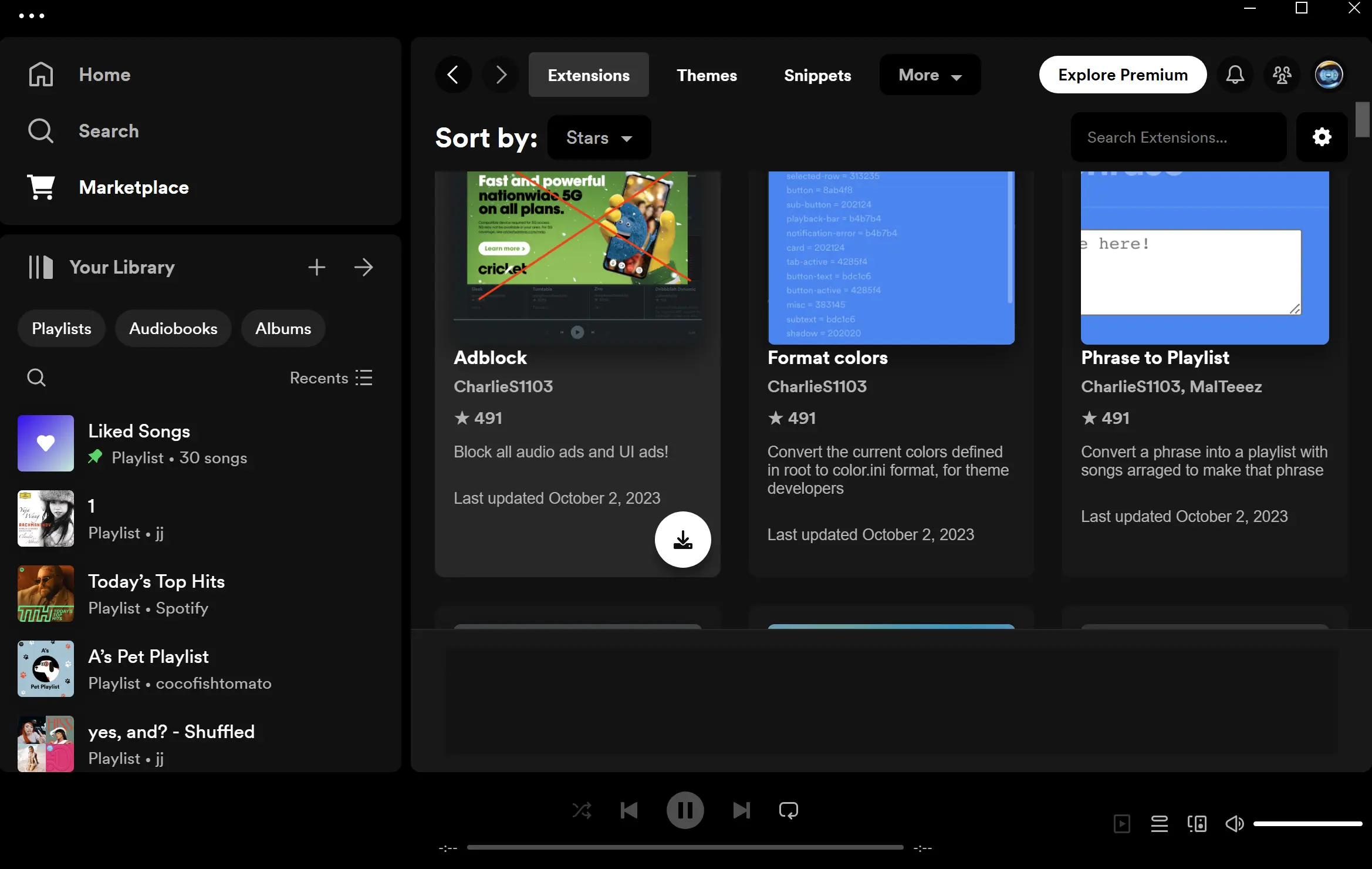
¿Cómo instalar Spicetify y obtener la extensión Adblock?
- Asegúrate de tener instalada la versión de Spotify para escritorio de Windows (no la versión de Microsoft Store) en tu PC.
- Abra PowerShell en Windows y ejecute el siguiente comando:
iwr -useb https://raw.githubusercontent.com/spicetify/spicetify-cli/master/install.ps1 | iex
Parte 4 Bloqueadores de anuncios de Spotify para iOS
Actualmente no existe una aplicación bloqueadora de anuncios de Spotify para iOS. Como alternativa, puedes usar una aplicación de Spotify modificada: algunas aplicaciones de Spotify modificadas, como Spotify++, afirman ofrecer una experiencia sin anuncios de forma gratuita. Sin embargo, es importante tener en cuenta que el uso de aplicaciones modificadas va en contra de los términos de servicio de Spotify y existe el riesgo de suspensión o cancelación de la cuenta.
Spotify++ solía estar disponible de forma gratuita desde AppValley , pero actualmente es exclusivo para los usuarios VIP de AppValley (8,99 USD al mes o 29,99 USD al año). No tenemos VIP, por lo que no podemos probar si funciona.
Si realmente lo deseas, puedes usar SideStore para descargar una IPA de Spotify crackeada en tu teléfono. Todo lo que tienes que hacer es instalar SideStore en tu teléfono con Mac/Windows y luego descargar la IPA crackeada en tu teléfono. Luego, instala la IPA crackeada dentro de la aplicación SideStore y recuerda actualizarla cada 7 días. También necesitas instalar la aplicación WireGuard VPN, que está disponible en tu App Store de iOS. Para conocer los pasos detallados, consulta cómo instalar Spotify++ en iOS .
Parte 4 Bloqueadores de anuncios de Spotify para Android
Spotmute o Mutify
Los usuarios de Android tampoco tienen una aplicación para bloquear anuncios de Spotify. Sin embargo, la solución es que hay dos aplicaciones para silenciar anuncios de Spotify: Spotmute y Mutify , que silencian automáticamente el volumen cada vez que aparece un anuncio. Tan pronto como termina la pausa publicitaria, el volumen vuelve a subir para que puedas seguir disfrutando de tu música favorita. Ten en cuenta que ninguna de las dos se reconoce como bloqueador de anuncios, por lo que tu cuenta está segura y no te banearán.
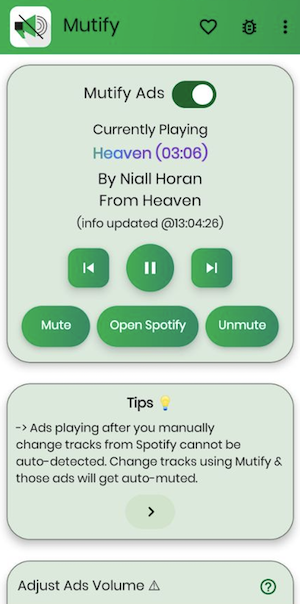
Cada vez que Mutify detecta que se está reproduciendo un anuncio en Spotify, te ayuda a bajar el volumen de los anuncios automáticamente, para que puedas sentarte y disfrutar escuchando tu música favorita sin preocuparte por esos anuncios molestos y ruidosos.
Mod de Spotify APK
Otra forma de bloquear los anuncios de Spotify en Android es instalar Spotify mod apk, al igual que el mod de Spotify para iOS, también obtendrás una escucha sin anuncios con el mod de Spotify.
1. Primero debes instalar TutuApp en tu dispositivo Android. Abre su sitio web oficial https://www.tutuapp.vip en tu navegador Android y pulsa Descargar ahora.
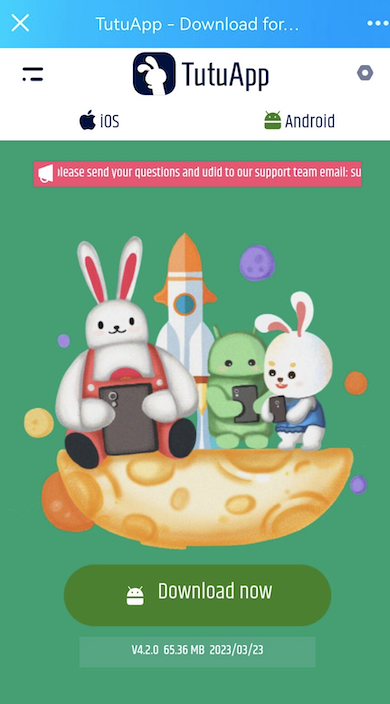
2. Después de descargar el apk, toque INSTALAR.
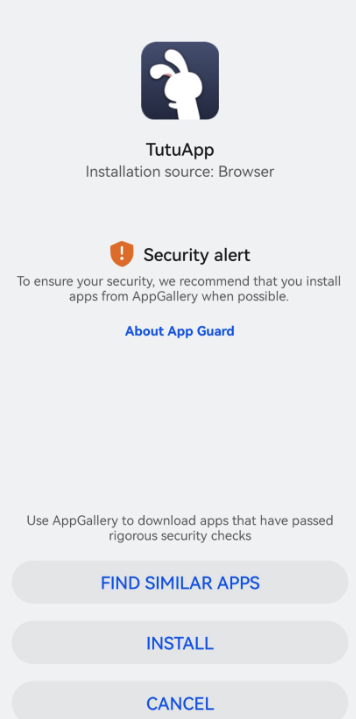
3. Una vez instalada TutuApp, ábrela y busca Spotify Music MOD, toca el ícono de descarga.
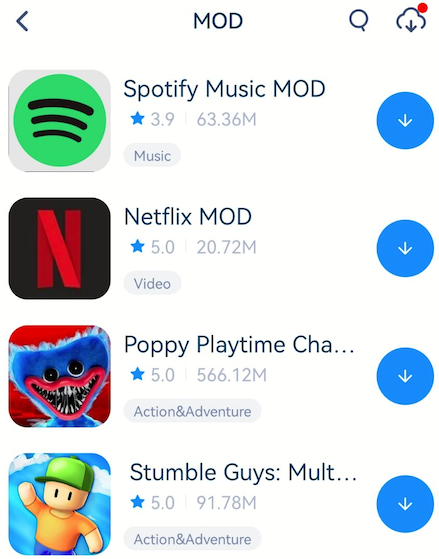
4. Instala y ejecuta la aplicación Spotify Mod en tu Android, inicia sesión en tu cuenta y comienza a reproducir. Sigue apareciendo que tienes Spotify gratis, pero puedes reproducir la mayoría de las canciones a pedido y sin publicidad. Sin embargo, no puedes descargar canciones para reproducirlas sin conexión.
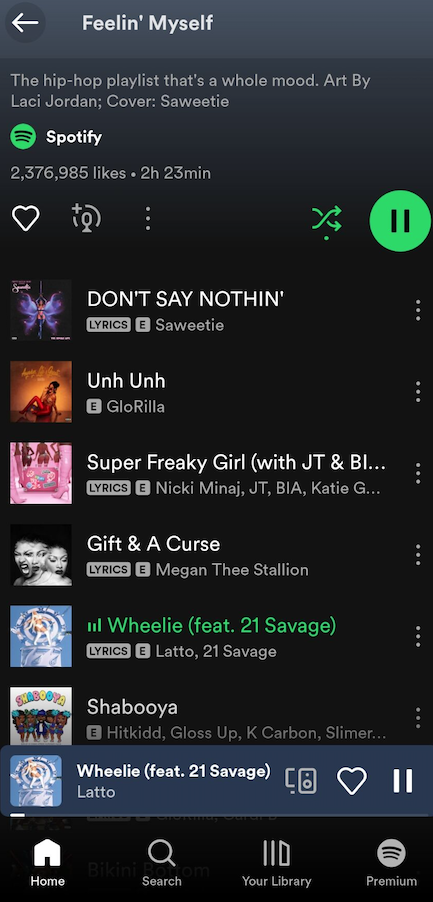
Relacionado: ¿Cómo conseguir Spotify premium Android gratis ?
Parte 5 Bloquea los anuncios de Spotify con Ondesoft Spotify Converter
La mejor manera de bloquear los anuncios de Spotify para siempre es descargar canciones de Spotify a MP3 y reproducirlas con otro reproductor de música sin anuncios, como iTunes, Music, Windows Media Player, etc. Ondesoft Spotify Converter está diseñado para descargar y convertir cualquier canción, álbum o lista de reproducción de Spotify a MP3, M4A, WAV o FLAC con una calidad 100% original. Con Ondesoft Spotify Converter, puede reproducir canciones de Spotify en cualquier lugar, en cualquier momento y sin limitaciones. El siguiente tutorial le mostrará cómo usar Ondesoft Spotify Converter para descargar canciones sin DRM de Spotify .
1. Ejecute Ondesoft Spotify Converter
Descargue, instale y ejecute Ondesoft Spotify Converter en su Mac o Windows. Inicie sesión en su cuenta de Spotify con el reproductor web de Spotify integrado, ya sea gratuito o premium.

2. Elija el formato de salida (opcional)
Ondesoft Spotify Converter descargará canciones de Spotify en formato original de forma predeterminada, principalmente en formato M4A. También admite la descarga de música de Spotify en formatos MP3, AAC, FLAC, WAV y AIFF. Haga clic en el icono de engranaje en la esquina superior derecha para cambiar el formato de salida si lo necesita. También puede cambiar la carpeta de salida, la calidad, el volumen, el formato del nombre del archivo, etc. según sus necesidades.

3. Selecciona canciones, álbumes o listas de reproducción de Spotify
Explora o busca las canciones, listas de reproducción o álbumes que deseas descargar con el reproductor web integrado de Spotify. Haz clic en el botón rojo Agregar a la lista para cargar todas las canciones.

Todas las canciones de la lista de reproducción o de los álbumes estarán marcadas de forma predeterminada. Puedes desmarcar las canciones que no quieras descargar.
4. Haga clic en el botón Convertir
Haga clic en el botón Convertir para comenzar a descargar música de Spotify en el formato que elija.

Después de la descarga, haz clic en el icono de la carpeta que aparece debajo para localizar rápidamente las canciones de Spotify sin DRM. Luego, puedes escuchar las canciones de Spotify sin conexión y sin anuncios. Omite cualquier canción que desees. Transfiérelas a tu iPhone, iPad, iPod o dispositivos Android. Puedes disfrutar de Spotify Premium gratis en cualquier dispositivo que admita mp3.

Barra lateral
Convertidor de Spotify
Artículos relacionados
- Descarga de las mejores canciones de 2018
- Convertidor de Spotify a MP3 gratuito
- Reproducir Spotify en el HomePod
- Grabar música de Spotify en CD
- Reseña de Spotify a MP3
- Descargar las mejores canciones de 2018 en formato MP3
- Spotify sin conexión: descarga música de Spotify
- Descarga gratis Toss a Coin to Your Witcher en formato mp3 desde Spotify
- Descarga gratuita de música de entrenamiento en formato MP3
- Descarga gratis las 100 mejores canciones relajantes de Spotify
- ¿Cómo descargar gratis canciones de viaje por carretera?
- ¿Cómo cambiar la portada de una lista de reproducción de Spotify?
- ¿Cómo agregar música de Spotify a un vídeo?
- ¿Cómo cambiar tu país de Spotify?
- ¿Cómo descargar gratis listas de reproducción de Star Wars en formato mp3?
- Descarga Spotify Soundtrack, tu lista de reproducción Ride en formato mp3
- ¿Cómo descargar gratis las canciones de Twice a mp3 con una cuenta gratuita de Spotify?
- ¿Cómo descargar gratis la canción de Red Velvet a mp3 con una cuenta gratuita de Spotify?
- Descarga gratis los cambios del álbum de Justin Bieber en formato mp3
- ¿Cómo descargar gratis las canciones de Cardi B a mp3 con una cuenta gratuita de Spotify?
- ¿Cómo descargar gratis las canciones de Blackpink a mp3 con una cuenta gratuita de Spotify?
- Descarga gratuita Ulrikke Brandstorp Atención a mp3
- Descarga gratis las canciones de amor en mp3 con Spotify gratis
- Descarga las canciones de EUROVISION 2020 en mp3 con Spotify gratis
- Descarga las canciones de EUROVISION 2019 en mp3 con Spotify gratis
- Descarga gratis la lista de reproducción de Spotify para mascotas en formato mp3
- Descarga gratis AVICII'S “WAKE ME UP” en formato mp3
- Descarga gratis las canciones de Beyoncé en formato mp3
- Descarga gratuita de canciones de Adele en formato mp3
- Arreglar Spotify que no descarga canciones
- Descarga gratis las canciones de los finalistas de los Premios Billboard de la Música Latina 2020 en formato mp3
- Descarga gratuita de listas de reproducción de productividad de Spotify en formato mp3
- Descarga gratis las listas de reproducción de Spotify Awards 2020 en formato mp3
- Descarga gratis listas de reproducción para dormir en formato mp3 con cuenta gratuita o premium de Spotify
- Descarga gratis listas de reproducción de tareas domésticas en formato mp3 con cuenta gratuita o premium de Spotify
- Descarga gratis las bandas sonoras de Studio Ghibli en formato mp3 con Spotify gratis
- Descarga gratis la lista de reproducción de Spotify New Music Friday en formato mp3 con Spotify gratis
- Descarga gratis canciones de Drake en formato mp3
- Descarga gratuita del álbum “Map of the Soul: 7” en formato mp3
- Descarga gratis el álbum 'All About Luv' de Monsta X en formato mp3
- ¿Cómo desconectar Spotify de Facebook?
- ¿Cómo descargar gratis Spotify Suecia Top 50 en mp3?
- ¿Cómo unirse a Spotify Family Premium?
Enlaces relacionados
Consejos útiles
- Spotify a MP3
- De Spotify a M4A
- Spotify a WAV
- Spotify a FLAC
- Eliminar DRM de Spotify
- Grabar Spotify en CD
- Guardar música de Spotify como MP3
- Spotify frente a Apple Music
- Spotify gratuito vs. premium
- Reproducir música de Spotify en Sonos
- Transmite Spotify a Apple TV
- Música de Spotify en Google Drive
- Descargar Spotify sin DRM
- Spotify sin conexión en iPhone 8
- Música de Spotify para iPhone X
- De Spotify a Sony Walkman
- Escucha Spotify offline sin Premium
- Transferir lista de reproducción de Spotify a la biblioteca de iTunes
- Escuchar música de Spotify gratis
- Añadir música de Spotify a iMovie
- Reproducir música de Spotify en el coche
- Transfiere música de Spotify a USB
- Sincronizar música de Spotify con iPod
- Música de Spotify en Apple Watch
- Calidad de la música de Spotify
- Descuento para estudiantes de Spotify
- Descargar música de Spotify
- Reproducir música de Spotify en PS4
- Copia de seguridad de la música de Spotify
- Descargar Spotify Music sin Premium
- Escucha Spotify en iPod
- Descargar música de Spotify gratis
- De Spotify a Google Play Music
- De Spotify a Apple Music
- Reproducir Spotify en el HomePod
- Reproducir Spotify en el iPod Shuffle
- Spotify en el reproductor MP3 Sandisk
- Solucionar el problema de reproducción aleatoria de Spotify
- Reproductor MP3 compatible con Spotify
- El mejor descargador de música de Spotify
- Grabador de Spotify gratuito
- 4 formas de descargar música de Spotify
- Los 3 mejores convertidores de Spotify a MP3
- Convertidor gratuito de Spotify para Mac
- Convertir lista de reproducción de Spotify a Tidal
- Convertir lista de reproducción de Spotify a YouTube
- Consigue Spotify Premium gratis
- Cómo conectar Spotify a Discord
- Reproducir Spotify sin conexión en el reloj inteligente Wear OS
- Cambiar el método de pago de Spotify
Etiquetas populares
- Convertidor M4P
- Convertidor M4P para Windows
- Convertidor de audiolibros
- Convertidor de audiolibros para Windows
- Convertidor audible
- Convertidor Audible para Windows
- Convertidor Apple Music a MP3
- Convertidor Apple Music a MP3 para Windows
- Convertidor M4V
- Convertidor de audio DRM de iTunes
- Convertidor de audio DRM de iTunes para Windows
- Convertidor de vídeo DRM de iTunes
- Convertidor de películas de iTunes
- Eliminación de DRM de iTunes





